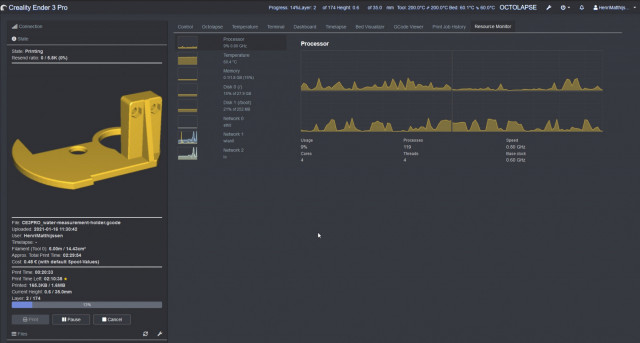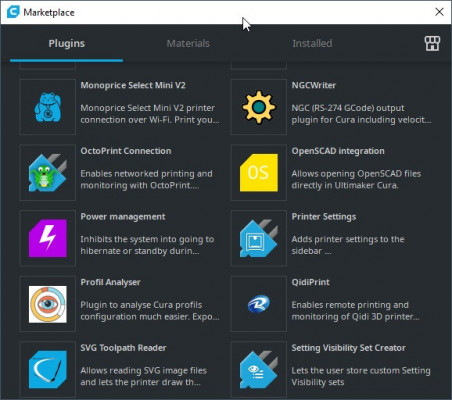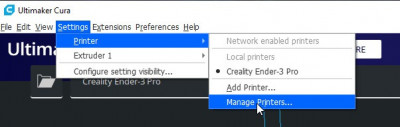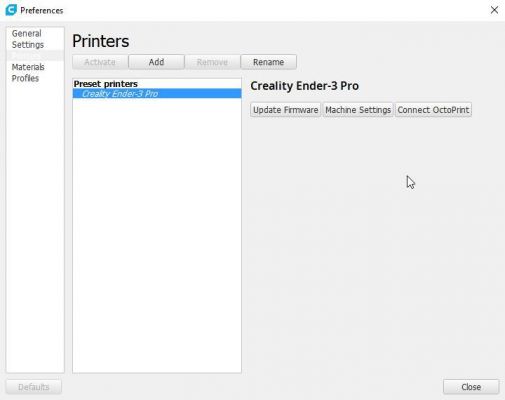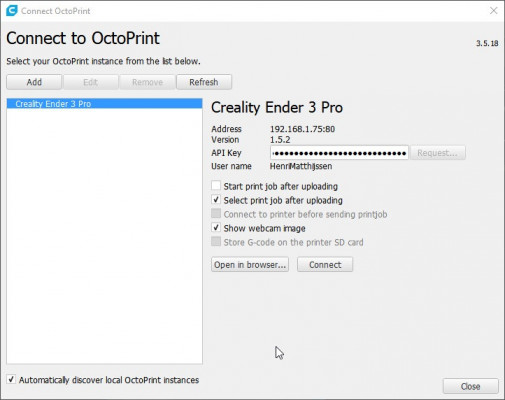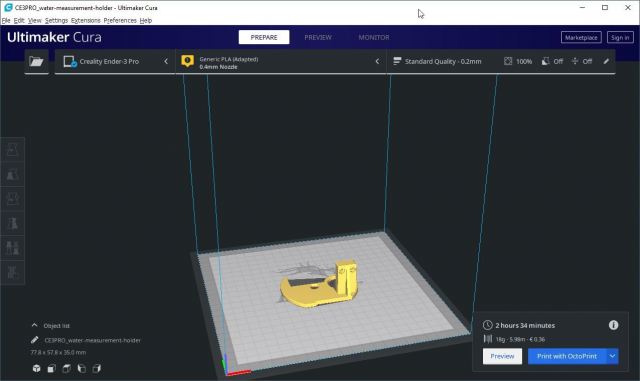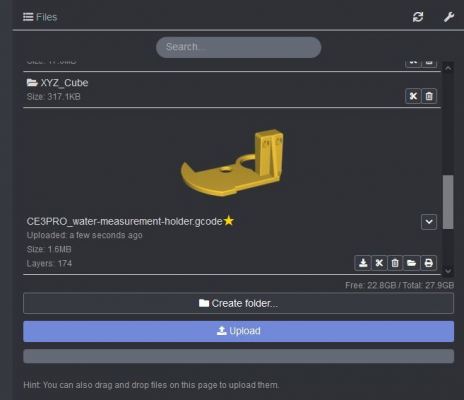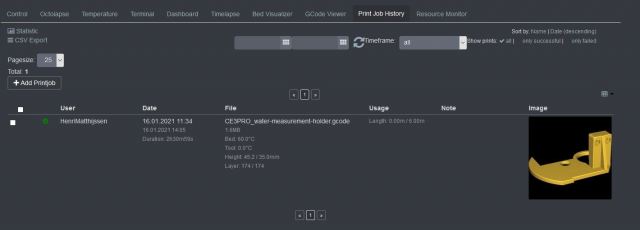In een vorige blog heb ik al iets verteld over OctoPrint. Als je dit eenmaal gewend bent dan wil je nooit meer terug naar het wisselen van SD cards om je 3D files uit te printen. Vandaag geef ik nog wat extra tips hoe OctoPrint nog mooier en handiger werkt.
Resource Monitor
Deze plugin geeft je snel een mooi overzicht van het gebruik van je resources van de Raspberry Pi waarop je OctoPrint draait. Ik vind dat altijd wel handig om te weten.
Cura Thumbnails
Tot nu toe slice ik altijd mijn 3D files in Ultimaker Cura en upload de GCODE files dan handmatig in OctoPrint met de Upload functie in de ‘Files’ secties. Dat kan echter veel handiger met als bonus dat je ook de thumbnail van je gerenderde 3D files kunt zien m.b.v. de ‘Cura Thumbnails’ plugin.
Om dit voor elkaar te krijgen moet je 2 stappen doorlopen:
- In OctoPrint de Cura Thumbnails plugin installeren
- In Ultimaker Cura de OctoPrint Connection plugin installeren
Stap 1 heeft geen verdere uitleg nodig, maar voor stap 2 is het denk handig dat ik vertel wat je hiervoor moet doen.
- Start Cura Ultimaker
- Kies rechtsbovenaan ‘Marketplace’ en installeer de OctoPrint Connection plugin
- Restart Cura Ultimaker
- In Cura Ultimaker ga naar: Settings > Printer > Manage Printer
- Kies je 3D Printer en druk ‘Connect OctoPrint’
- Vul in de volgende dialog de API Key in die je in OctoPrint kunt vinden bij: Settings > Features > API
Druk hierna op de ‘Connect’ knop in deze dialog.
Als je nu voortaan een file sliced in Cura Ultimaker, dan zal je knop ‘Save to File’ veranderd zijn in ‘Print with OctoPrint’. Als je deze knop drukt dan wordt de GCODE meteen automatisch geupload naar je OctoPrint.
Samen met stap 1 zul je nu voortaan in OctoPrint in je upload lijst van Files ook de thumbnail van je 3D file zien wat erg handig is.
Print Job History
Deze plugin is handig om een lijst bij te houden wat je allemaal al geprint hebt. Tesamen met de hierboven genoemde plugin heb je snel een mooi overzicht wat je allemaal geprint hebt in het verleden.
Heb jij ook nog nuttige tips en/of vragen voor OctoPrint dan hoor ik die graag in de reacties van dit artikel.